Kampus
Catat! Berikut Alur Pembuatan Akun Siswa di LTMPT
11 Januari, 2022 10:05 WIB
Penulis:Redaksi
Editor:Riyanta
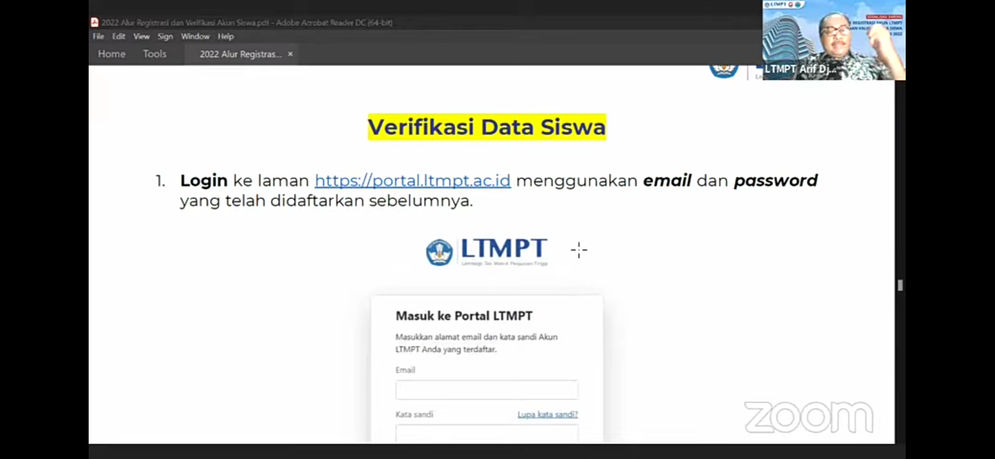
Eduwara.com, JAKARTA–Seleksi masuk perguruan tinggi negeri bagi siswa SMA dan sederajat tahun ini sudah berjalan di tahap pembuatan akun siswa di Lembaga Tes Masuk Perguruan Tinggi (LTMPT).
Sesuai jadwal yang sudah dirilis oleh Lembaga Tes Masuk Perguruan Tinggi (LTMPT), pembuatan akun bagi siswa kelas XII SMA/MA/SMK sederajat dimulai tanggal 10 Januari sampai 15 Februari 2022. Adapun pembuatan akun LTMPT bagi lulusan 2021 dan 2020 dimulai tanggal 14 Februari hingga 17 Maret 2022.
- Tingkatkan Keakraban, Pramuka SMAN 1 Karanganyar Adakan Upgrading Camp
- SD Cemara Dua No. 13 Solo Raih Penghargaan Adiwiyata Nasional
- Begini Peran Guru BK dalam Kurikulum 2022
Lantas bagaimana alur pembuatan akun LTMPT bagi siswa? Berikut alurnya sesuai dengan yang disampaikan Koordinator Bidang Teknologi dan Sistem Informasi LTMPT, Arif Djunaidy dalam Sosialisasi Registrasi Akun LTMPT dan Verval Data dalam PMB 2022, Senin (10/1/2022).
Alur Registrasi Akun Siswa
1. Masuk website https://portal.ltmpt.ac.id, kemudian klik Daftar
2. Pilih opsi Daftar pada menu Siswa, selanjutnya masukkan NISN, NPSN, dan tanggal lahir. Jika sudah klik tombol Selanjutnya.
3. Masukkan e-mail aktif dan password. Pemilihan password tidak harus passworde-mail yang dimiliki, namun password yang nantinya untuk akun LTMPT. Kemudian klik Daftar.
4. Notifikasi aktivasi akun dengan mengecek e-mail sesuai yang didaftarkan. Jika belum ada e-mail aktivasi yang masuk, cobalah mengecek bagian Spam e-mail. Selanjutnya klik tombol aktivasi akun.
5. Setelah akun aktif, lakukan login ke website portal LTMPT.
Lupa password
1. Masuk website, klik Lupa Kata Sandi
2. Isi e-mail sesuai yang sudah didaftarkan. Kemudian muncul notifikasi pengiriman Reset Password pada e-mail.
3. Cek e-mail di folder inbox/spam, klik Reset Password
4. Masukkan password baru dan lakukan konfirmasi, kemudian muncul notifikasi reset password berhasil
5. Kembali login website https://portal.ltmpt.ac.id
Verifkasi dan Validasi Data Siswa
1. Masuk website https://portal.ltmpt.ac.id, masuk sesuai akun
2. Pilih menu Verifikasi Data Sekolah atau Siswa, kemudian periksa data dengan seksama. Apabila ada kesalahan terkait data Dapodik, lakukan perubahan melalui sekolah dan klik perbarui data. Jika tidak ada kesalahan, isi semua kolom yang masih kosong dan klik Selanjutnya
3. Unggah pasfoto sesuai dengan syarat-syarat yang tertera di kotak dialog. Klik Unggah dan sesuaikan pasfoto. Jika sudah klik Simpan dan Selanjutnya.
4. Muncul halaman konfirmasi data keseluruhan. Baca dengan seksama, jika masih ada kesalahan klik tombol Sebelumnya. Namun jika sudah benar dan yakin, centang pernyataan dan klik Simpan Permanen.
5. Jika sudah melakukan simpan permanen, maka data sudah tidak bisa diubah. Selanjutnya unduh data dengan klik Unduh Bukti Permanen yang berwarna merah.
6. Simpan bukti permanen di tempat yang aman dan jangan sampai hilang. (K. Setia Widodo)